Cómo crear una página de destino en Mailchimp
Publicado: 2023-02-06Mailchimp es conocido por proporcionar soluciones sencillas para el marketing por correo electrónico, y las páginas de destino atractivas son uno de los beneficios que ofrece la empresa. Dado que son parte integral del éxito de cualquier campaña, en este artículo le mostraremos cómo crear una página de destino en Mailchimp.
Las páginas de destino son el lugar donde se llevan a cabo los negocios, por lo que además de verse bien, también deben proporcionar ciertas funcionalidades que fomenten una fácil conversión. Veamos si podemos crear uno juntos. ¿Listo?
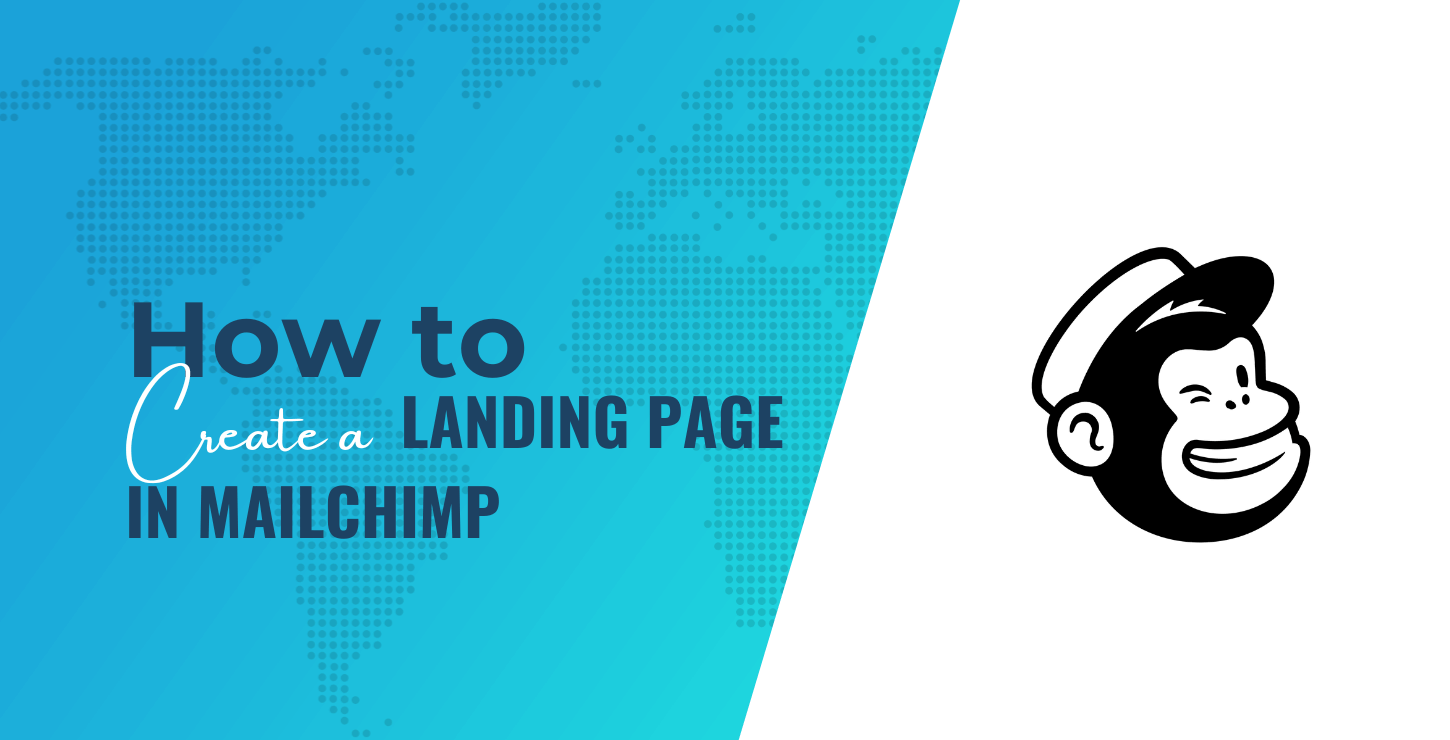
Cómo crear una página de destino en Mailchimp usando las plantillas integradas
Primero, veamos con qué tenemos que trabajar.
Mailchimp te permite crear correos electrónicos de apariencia agradable, y sería una pena que esos correos electrónicos llevaran a los visitantes a una página de destino terrible. Afortunadamente, Mailchimp ofrece buenas plantillas de página de destino, incluso con los planes gratuitos.
Desafortunadamente, no ofrece una amplia selección de estas plantillas, solo nueve. Pero la buena noticia es que son fáciles de usar y se pueden personalizar, lo que permite a los usuarios crear páginas de destino hermosas y funcionales que pueden cubrir una amplia gama de necesidades comerciales.
Explicaremos cómo empezar más adelante en el artículo. Pero primero, veamos estas nueve plantillas:
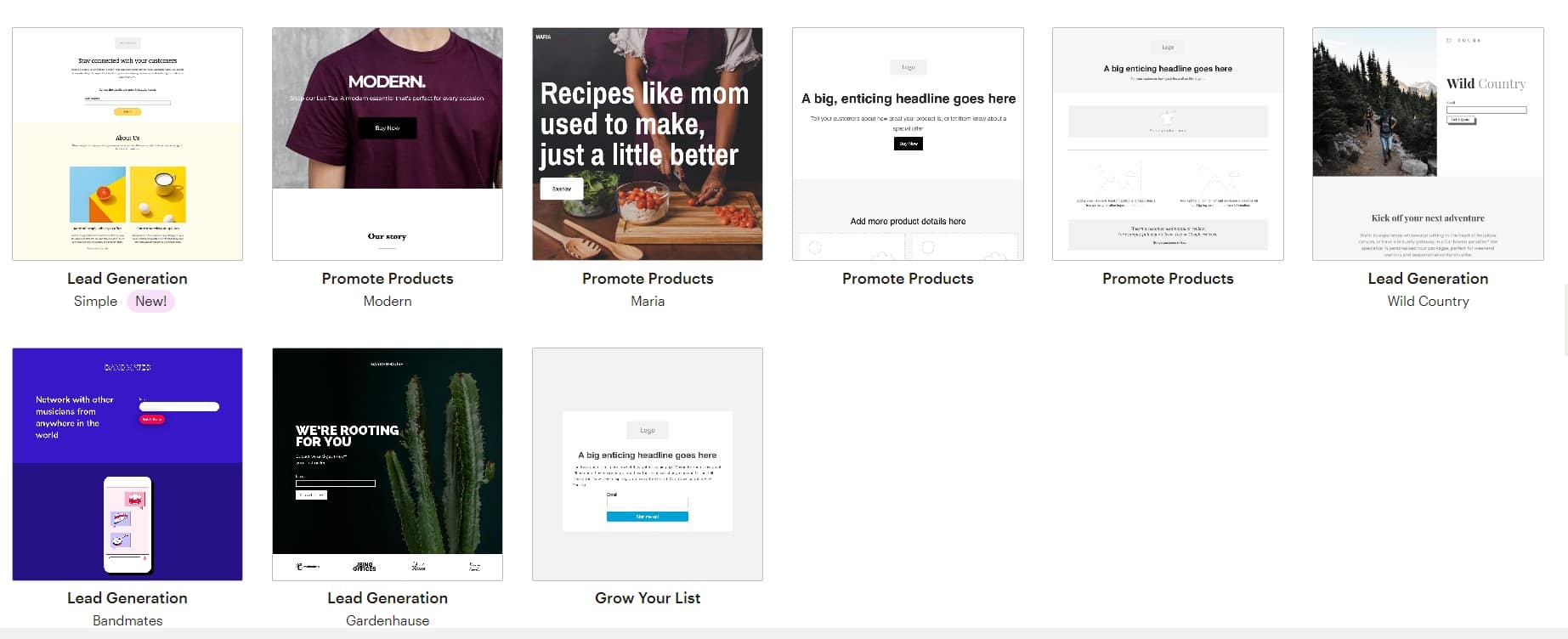
¿Cómo crear una página de destino en Mailchimp y qué plantilla elegir?
Mailchimp facilitó su elección al dividir las plantillas en dos categorías, generación de prospectos y promoción de productos . Cada categoría tiene dos tipos de páginas de destino: básica y temática . Lo que elija depende de usted, porque todos vienen con la misma cantidad de tipos de bloques de contenido: 12 (excepto Gardenhouse y Simple , que tienen 11).
Entonces, en esencia, todas esas páginas de destino brindan las mismas funcionalidades. Todo se reduce a cuánto espacio necesita para presentar adecuadamente su negocio y persuadir a las personas para que tomen medidas. Si tiene poco tiempo, se recomiendan los ejemplos más simples de la página de destino de Mailchimp, principalmente porque tienen menos espacio que necesita para editar.
El proceso de creación de una página de destino con plantillas de Mailchimp será el mismo, independientemente de la plantilla que elija. Entonces, vamos a mostrarte cómo hacerlo:
Cómo crear una landing page en Mailchimp paso a paso
Entonces, ¿cómo crear una página de destino que genere conversiones? Vamos a empezar:
- Diseñando una landing page en Mailchimp
- Configuración de una página de destino en Mailchimp
1. Diseñar una landing page en Mailchimp
En la página de inicio, elija Crear :
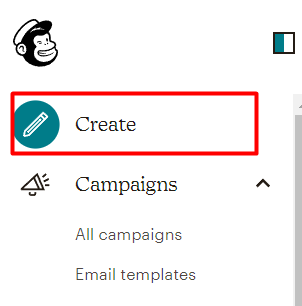
Luego vaya a la página de destino:
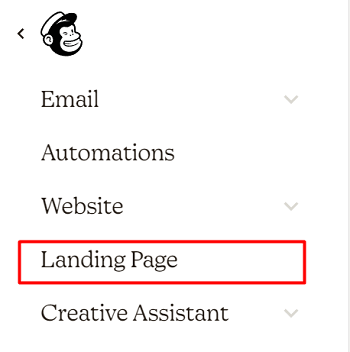
A continuación, elija un nombre para la página de destino (visible solo para usted) y el público al que está destinada la página:
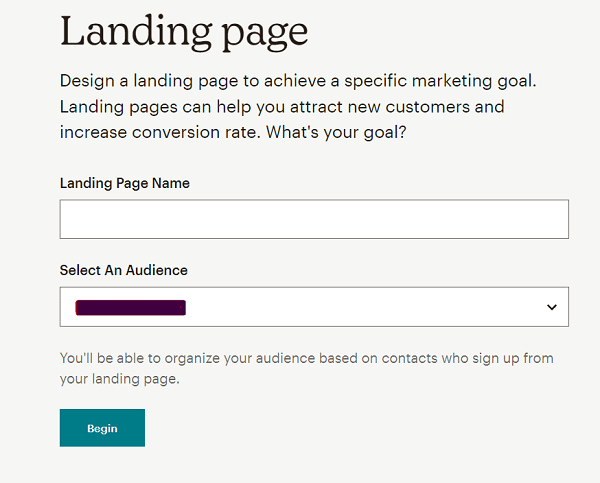
Aparecerá una pantalla con las plantillas disponibles y podrá elegir una. Después de eso, puede comenzar a crear su página de destino de Mailchimp ideal.
Vale la pena mencionar nuevamente que el editor y el proceso son los mismos para todas las plantillas. Para este ejemplo, elegí una plantilla de página de destino de Mailchimp llamada Simple , pero el proceso se aplica a todas las plantillas.
El editor es fácil de usar. Puede editar bloques, cambiar estilos e insertar imágenes y texto. La única restricción es tu creatividad.
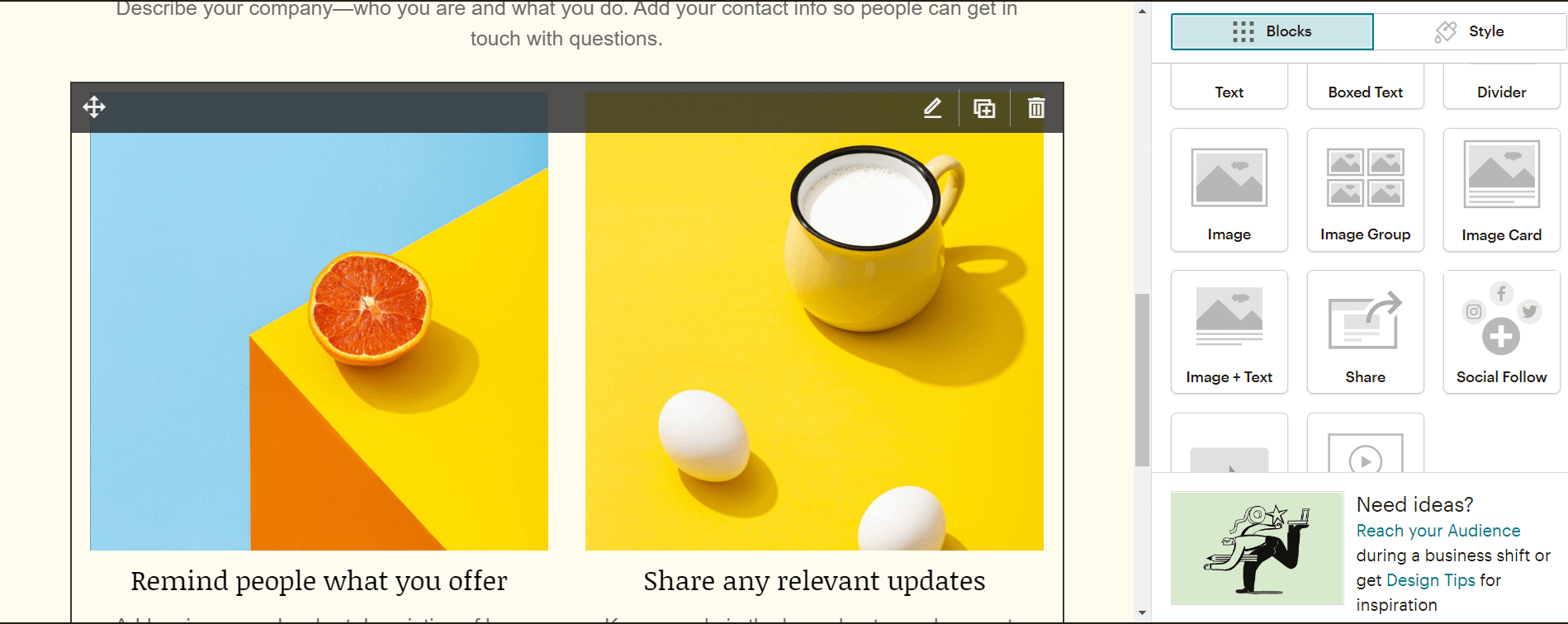
Si selecciona una imagen o un bloque de texto e imagen , aparecerá el Asistente creativo , que le permitirá personalizar el contenido.
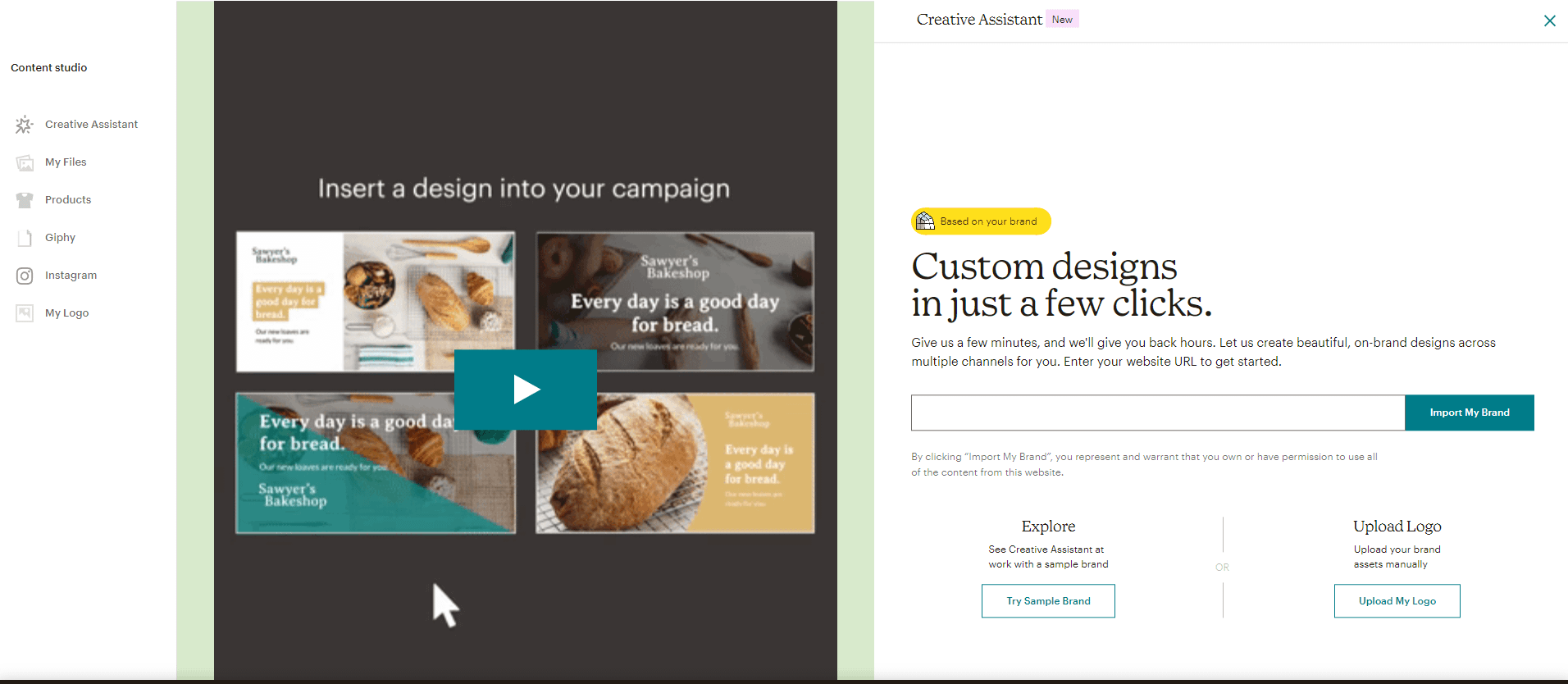
Si selecciona un bloque de texto, aparecerá el editor de texto. Ofrece numerosas opciones para personalizar su texto.
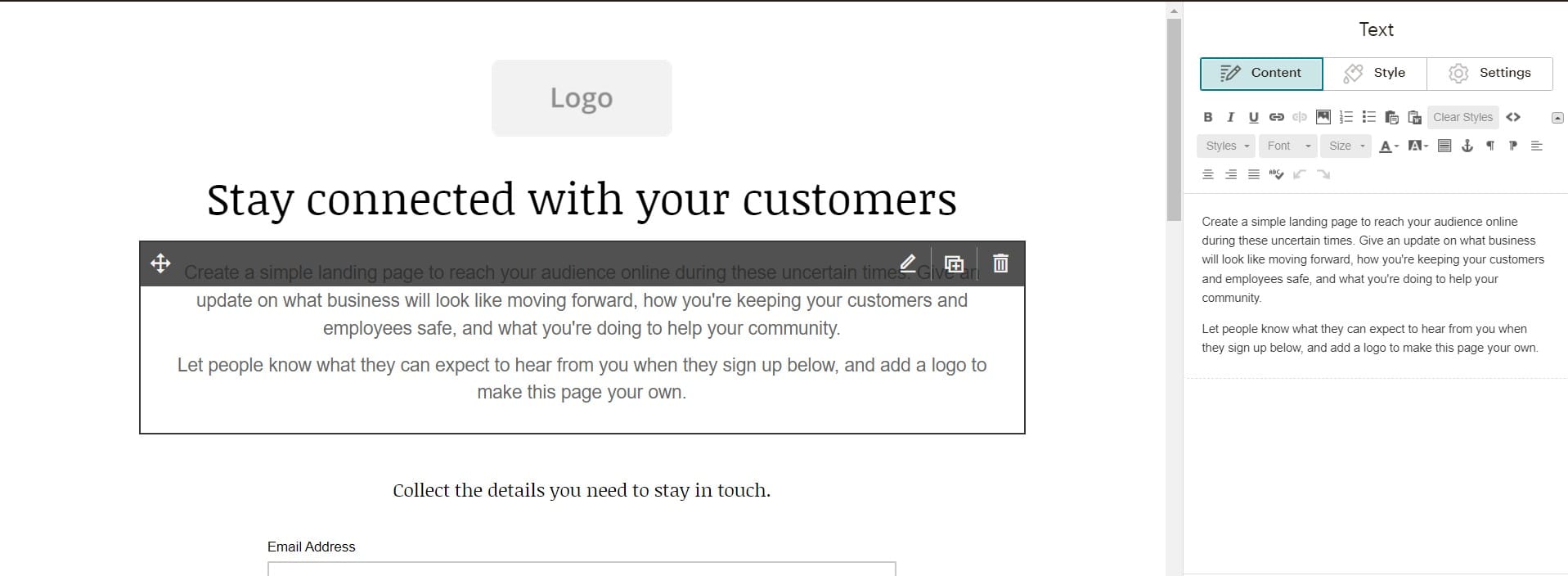
Después de terminar el diseño de su página de destino, verifique todo una vez más. Si está satisfecho con los resultados y está listo para continuar, simplemente haga clic en Guardar y cerrar :
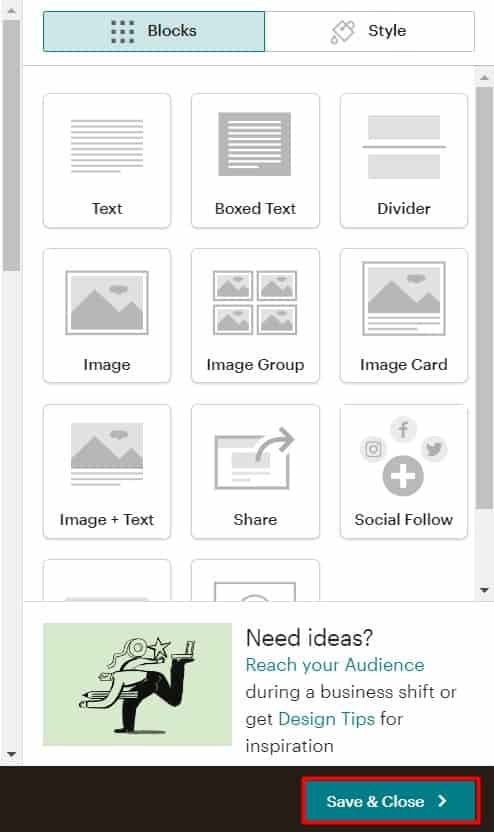
2. Configurar una página de destino en Mailchimp
Ahora que le hemos mostrado cómo crear una página de destino en Mailchimp desde el aspecto del diseño, es hora de ocuparse de la parte menos divertida (para algunas personas): la configuración técnica.

Algunos pasos en el proceso incluyen: editar el título de la página (el que los visitantes verán en su navegador), el ícono del sitio, la audiencia, la vista previa para compartir en redes sociales y más. Por suerte, suena más complicado de lo que es. Configurar la página para que se publique es tan sencillo como diseñarla. Aparecerá esta pantalla:
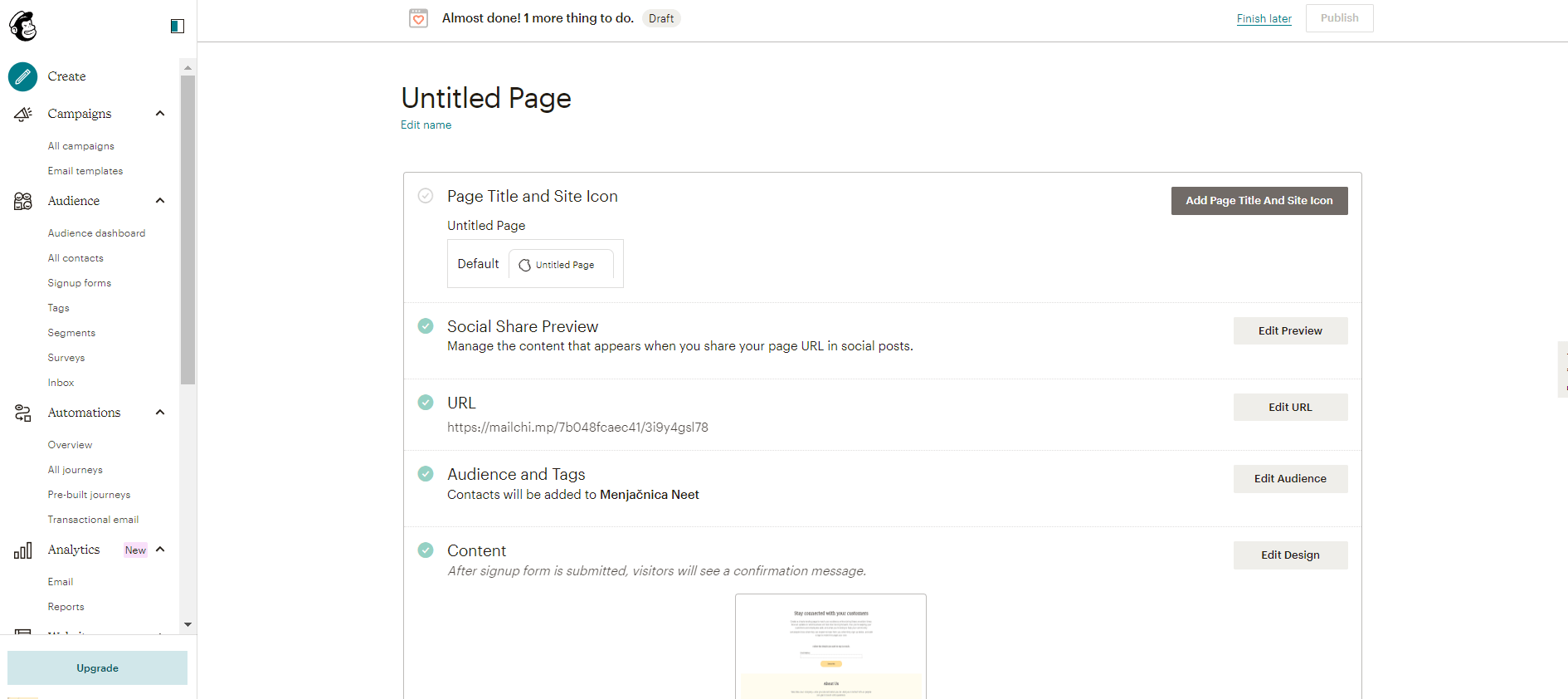
Primero, elija el título de la página y el ícono del sitio. Tenga en cuenta que el título de la página aparecerá en la barra de título del navegador.
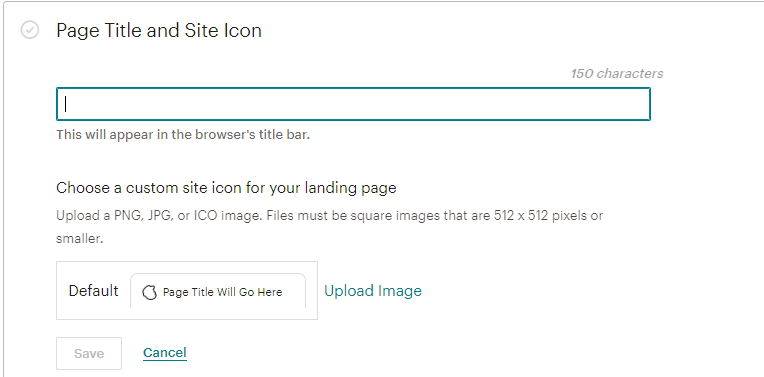
Vista previa para compartir en redes sociales
A continuación, deberá editar lo que verán las personas en las redes sociales:
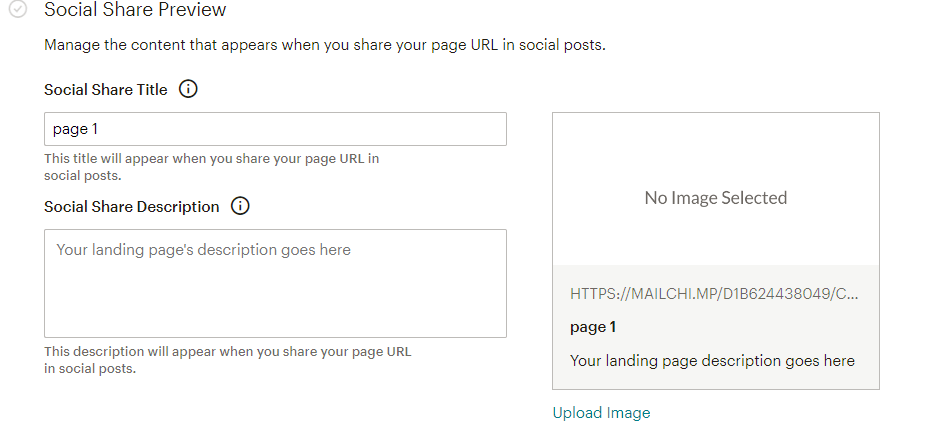
Cree un texto que atraiga a las personas a hacer clic. También necesitará una imagen, y debe tener al menos 200 por 200 píxeles. Si desea que se vea bien en dispositivos de alta resolución, hágalo de al menos 1200 por 630 píxeles.
edición de URL
En esta sección, elegirá la URL de su página de destino.
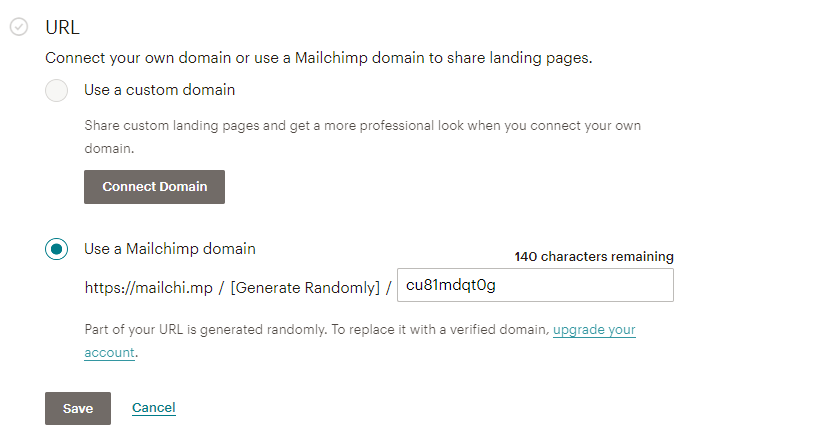
Lamentablemente, si tiene el plan gratuito, no podrá elegir una URL. Si desea tener un dominio personalizado, deberá obtener uno de los planes pagos.
Configuración de audiencia y etiquetas
Esta sección le permite elegir la audiencia de su página de destino. Si su diseño tiene un formulario de registro, puede agregar hasta cinco etiquetas a cualquier visitante que se suscriba.

Seguimiento
Puede elegir formas de realizar un seguimiento del éxito de su campaña: Mailchimp, Meta Pixel o Google Analytics.
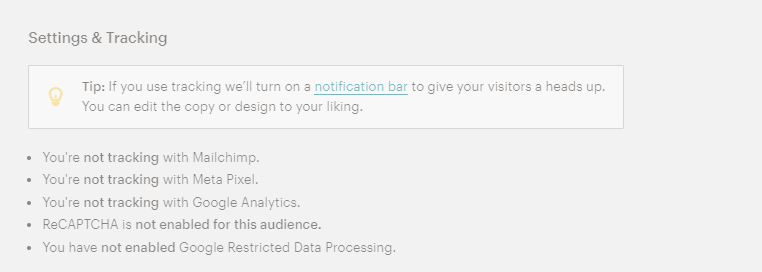
Esta notificación le dirá que su página está activa:
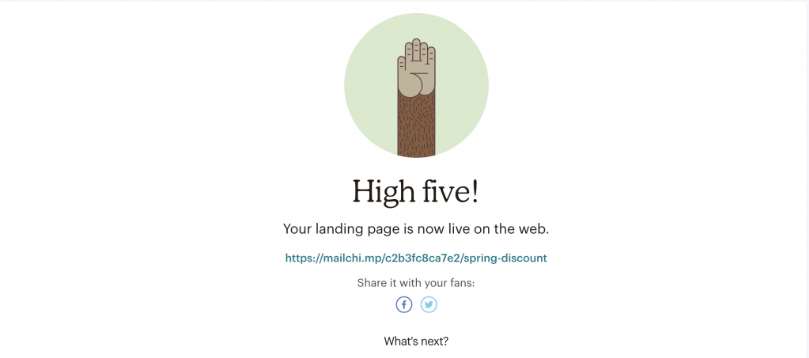
Eso es todo. Tu página estará activa en la web, pero no estará indexada. Esto significa que nadie lo encontrará a través de Google. Solo será accesible para aquellos que obtengan un enlace directo de usted.
Ahora que hemos aprendido a crear una página de destino en Mailchimp, todo lo que queda es dirigir el tráfico hacia ella. Puede usar las redes sociales, los anuncios pagados o incluso el boca a boca. Todo depende de usted.
¿Debería usar las plantillas de página de destino integradas de Mailchimp?
La conclusión es que las plantillas de Mailchimp son una excelente opción para principiantes. Son soluciones sencillas, fáciles de entender y fáciles de usar que satisfarán la mayoría de las necesidades de la mayoría de los especialistas en marketing. Sin embargo, ser fácil de usar a menudo viene con características deficientes y opciones de personalización limitadas. Si bien no puedo decir que Mailchimp sea escaso en ese departamento, hay algunas cosas que los especialistas en marketing experimentados (que generalmente necesitan más opciones y funciones) se perderán.
Por ejemplo, algunos usuarios se sentirán decepcionados por la falta de pruebas divididas A/B y bloques de contenido especiales (carruseles de imágenes, cuestionarios, etc.). Además, no puede agregar código HTML personalizado o mostrar/ocultar elementos en el escritorio/móvil. Dicho esto, todos estos inconvenientes pueden parecer importantes para los usuarios avanzados, pero no son tan importantes para los principiantes.
Reflexiones finales sobre cómo crear una página de destino en Mailchimp
Fáciles de diseñar y configurar, estas páginas de destino son el sueño de todo principiante hecho realidad. Proporcionan (casi) todo lo que necesita para crear una página de destino que genere conversiones. Lo mejor es que están disponibles incluso con el plan gratuito. Claro, hay algunos inconvenientes, pero los pros sin duda superan a los contras.
Esperamos que haya disfrutado leyendo nuestras instrucciones sobre cómo crear una página de destino en Mailchimp y que le dé un buen uso a esta información.
También podría gustarte:
Nuestra guía completa sobre cómo crear una estrategia de marketing por correo electrónico combina muy bien con lo que ha leído aquí y puede brindarle potencialmente mejores resultados al usar Mailchimp.
Alternativamente, si se está cansando de usar Mailchimp, siéntase libre de explorar algunas alternativas de Mailchimp que ofrecen características comparables.
Háganos saber si tiene alguna pregunta sobre cómo crear una página de destino en Mailchimp o qué otros desafíos enfrenta al usar Mailchimp.
…
No olvide unirse a nuestro curso intensivo sobre cómo acelerar su sitio de WordPress. Obtenga más información a continuación:
